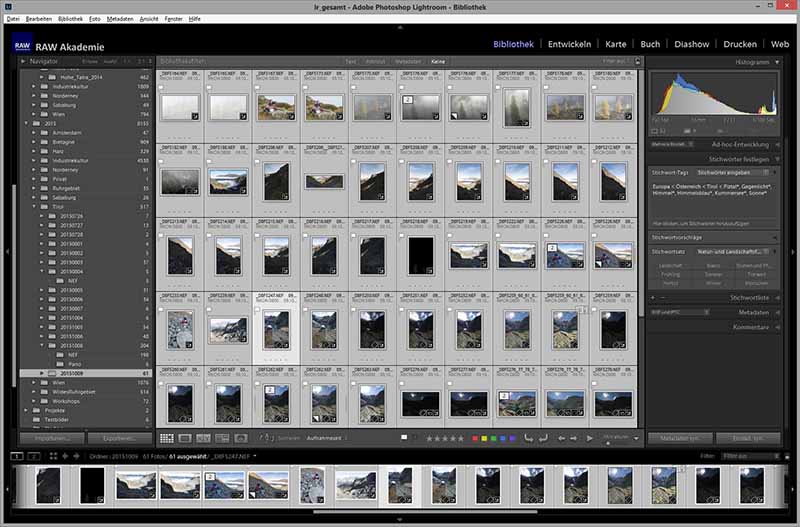(Viele Fotos haben viele Stichworte.)
Im Laufe der Jahre wächst nicht nur das Bildarchiv, auch die Stichwortliste wird immer umfangreicher. Mit mehr besuchten Locations und neuen fotografierten Genres wächst auch der Stichwortbedarf und mit ihm der Umfang der Stichwortsammlung. Und wie das mit dem geschriebenen Wort so ist, es schleichen sich Fehler ein, genauer gesagt Schreibfehler. Diese Fehler halten sich dann zuweilen hartnäckig und lange als Metadaten zum Bild. Manche Fehler bleiben lange Zeit unentdeckt und vererben sich von einem Foto zum nächsten und verteilen sich über weite Teile des Bildarchivs.
Was ist zu tun, wenn man den Fehlerteufel entdeckt hat? Zum Glück lassen sich die orthografischen Probleme in Lightroom schnell und recht elegant lösen.
Tipp-Ex die Erste
Die einfachste Schreibfehler-Variante ist jene, bei der das betreffenden Schlüsselwort schon immer falsch geschrieben wurde und noch nie richtig. In dem Fall reicht es aus, das fehlerhafte Wort zu editieren. Um das zu tun wird einfach das betreffende Wort in der Stichwortliste markiert (im rechten Bereich des Bibliothek Moduls). Alternativ, und das geht schneller als das manuelle Suchen in einer langen Liste, kann das Stichwort über die Suchfunktion der Stichwortliste gesucht werden.
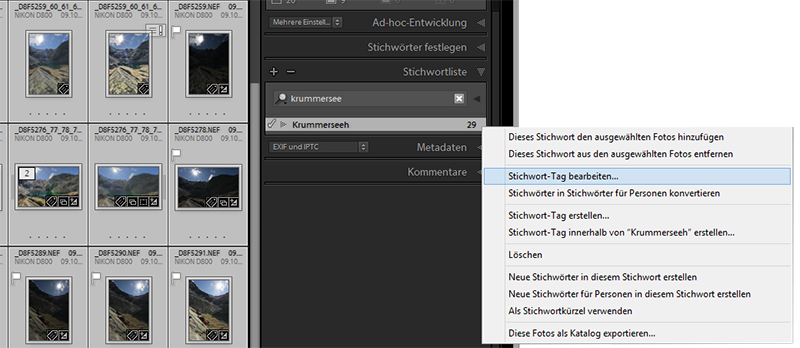
Jedes Schlüsselwort kann nachträglich bearbeitet werden. Über „Stichwort-Tag bearbeiten“ erreicht man das gleichnamige Bearbeitungsfenster.
Mit einem Rechts-Klick auf den markierten Begriff öffnet sich ein Kontext-Menü. Durch einen Mausklick auf „Stichwort-Tag bearbeiten“ erreicht man das gleichnamige Bearbeitungsfenster, in dem die nötigen Anpassungen vorgenommen werden können. Mit „Speichern“ wird die Korrektur bestätigt. Ab sofort ist die Korrektur in allen betreffenden Aufnahmen vorhanden.
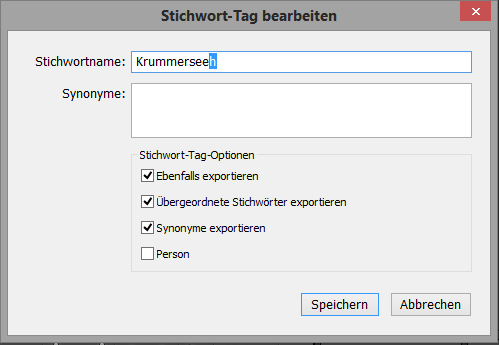
Im Bearbeitungsfenster „Stichwort-Tag bearbeiten“ können die notwendigen Anpassungen und Korrekturen an einem Stichwort vorgenommen werden. Mit „Speichern“ werden die Modifikationen übernommen.
Tipp-Ex die Zweite
Liegt das betreffende Schlüsselwort nicht nur in der falschen Schreibweise vor, sondern wurde es auch mit der richtigen Schreibweise verwendet, funktioniert die zuvor beschriebene Korrektur-Methode nicht. Bei dem Versuch das fehlerhafte Wort durch das richtige zu ersetzen, weigert sich Lightroom. Für den Fall, dass verschiedene Schreibweisen vorliegen, ist ein zweistufiger Korrekturprozess notwendig

Ist die gewünschte Schreibweise bereits als Lightroom-Stichwort vorhanden, verweigert Lightroom die Korrektur.
Piztal—Teil1
Im ersten Schritt muss das richtig geschriebene Stichwort bei allen Fotos ergänzt werden, denen bisher ausschließlich das falsch geschriebene Wort zugewiesen wurde. Um das zu Erreichen dient der kleine nach rechts weisende Pfeil, rechts neben dem betreffenden Schlüsselwort. Klickt man den Pfeil an, filtert Lightroom alle Aufnahmen heraus, die mit dem falsch geschriebenen Wort verknüpft sind.
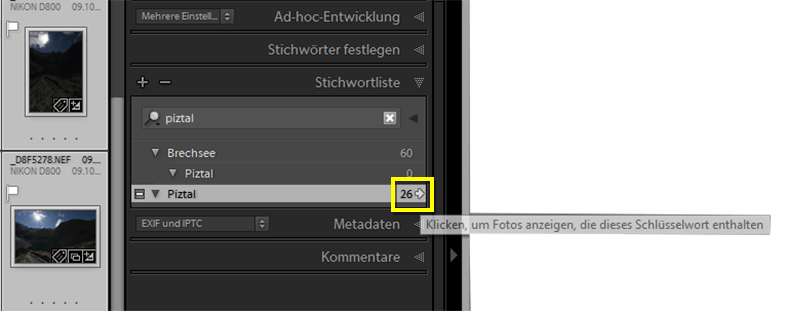
Durch einen Klick auf den Pfeil (gelbes Rechteck) rechts neben der Häufigkeitsangabe des verwendeten Stichworts filtert Lightroom alle Aufnahmen heraus, denen dieses Stichwort zugewiesen wurde.
Das Ergebnis ist eine Thumbnail-Übersicht aller betreffenden Aufnahmen.
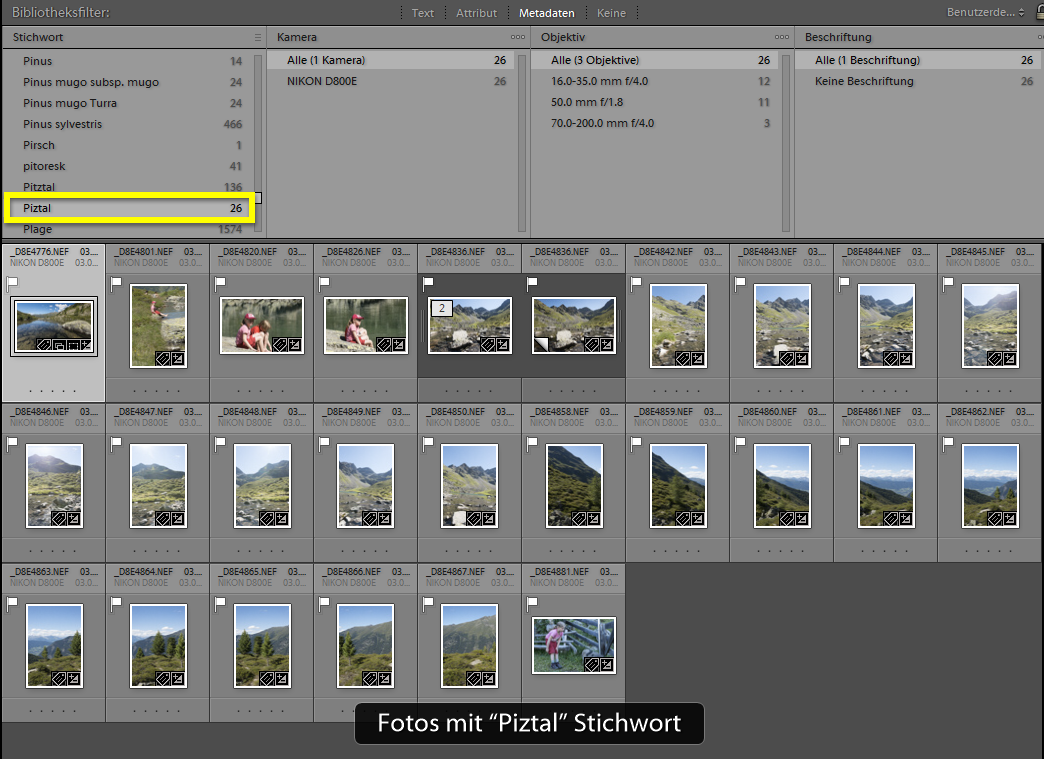
Das Ergebnis des „Stichwort-Filters“ ist eine Thumbnail-Übersicht aller Fotos, denen das gesuchte Schlüsselwort (gelbes Rechteck) zugewiesen wurde.
Die gesamte Auswahl wird mit Ctrl-A (Windows) oder Cmd-A (Mac) markiert. Anschließend wird das richtige Stichwort in den Stichwort-Editor („Stichwörter festlegen“) eingefügt—rechter Bereich des Bibliothek Moduls.
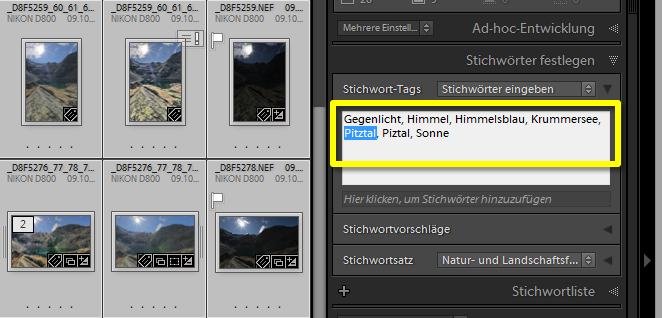
Nach dem Einfügen des korrekten Stichworts, sind zunächst beide Schreibweisen vorhanden, die richtige und falsche.
Piztal—Teil2
Nun, da alle Aufnahmen auch das korrigierte Stichwort enthalten, kann das fehlerhafte Schlüsselwort gelöscht werden. Hierzu wird noch einmal in die Stichwortliste gewechselt, das falsche Wort wird ausgewählt und mit einem Rechtsklick wird das Kontext-Menü geöffnet. Mit „Löschen“ kann nun das fehlerhafte Stichwort gelöscht werden..
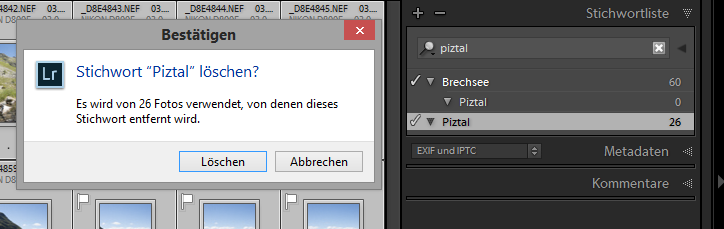
Vor dem endgültigen Löschen fragt Lightroom noch einmal, ob man sich seiner Sache auch wirklich sicher ist.
Alle Fotos, denen zuvor die falsche Schreibweise zugeordnet war, kennen fortan nur noch die korrekte Form des Stichworts.